የዛሬው ልጥፍ ተንደርበርድን ለ Yandex ለማዋቀር የተወሰነ ይሆናል። ru. በእኔ አስተያየት ይህ በጣም ጥሩ እና ነፃ ነው የፖስታ ደንበኛከድር በይነገጽ ይልቅ የኢሜል ደንበኞችን መጠቀም ከመረጡ ትኩረት ሊሰጠው የሚገባው!
የWEB በይነገጽን በተመለከተ! ባለፈው ጊዜ ስለ Yandex mail መቼቶች ጽፌ ነበር፣ ይህን ልጥፍ እንዲያነቡ ሀሳብ አቀርባለሁ፣ ይኸው፡-
ተንደርበርድን ማዋቀር ከመጀመራችን በፊት፣ በአሳሽዎ በኩል መልዕክትዎን መፈተሽ ሲችሉ ለምን የኢሜል ደንበኞችን እንደሚጠቀሙ ጥቂት ቃላት ብቻ። ይህን ጥያቄ የሆነ ቦታ ሰምቼዋለሁ። ስለዚህ, ለዚህ ጊዜ ትንሽ ትኩረት ለመስጠት ወሰንኩ.
የኢሜል ደንበኛ ለምን ያስፈልግዎታል?: በእርግጥ እያንዳንዱ ተጠቃሚ እንደዚህ አይነት ፕሮግራሞችን ለመጠቀም ወይም ላለመጠቀም የራሱ ምክንያቶች አሉት! ግን ፣ አንድ ተጠቃሚ ከሌለው ፣ ግን በተመሳሳይ የፖስታ አገልግሎት ላይ ብዙ የመልእክት ሳጥኖች ፣ ከዚያ በዚህ ጉዳይ ላይ ደንበኛው ጠቃሚ ሆኖ ይመጣል ብዬ አስባለሁ! ያለማቋረጥ መውጣት እና ወደ ተለያዩ መለያዎች መግባት በተለይ ምቹ ስላልሆነ እና በአንድ አሳሽ ውስጥ በአንድ ጊዜ ወደ ብዙ መለያዎች መግባት አይችሉም።
የኢሜል ደንበኛን በመጠቀም ሁሉንም የመልዕክት ሳጥኖችዎን በአንድ ጊዜ መድረስ ይችላሉ, "በአንድ ጠቅታ" እንበል. ወደ ሌላ ለመግባት ከአንዱ መለያ መውጣት አያስፈልግም። ለእኔ አስፈላጊ የሆነው ይህ ጊዜ ነው። መያዝ ፈጣን መዳረሻወደ ሁሉም ሳጥኖችዎ. ለዛም ነው እንደዚህ አይነት ፕሮግራሞችን የምጠቀመው፡- በዚህ ቅጽበትበትክክል "ተንደርበርድ" በመጠቀም
አንድ ሰው አንድ የመልእክት ሳጥን ብቻ ካለው እና እሱ ከሌለው ፣ በዚህ ጉዳይ ላይ የኢሜል ደንበኛ አያስፈልግም ብዬ አስባለሁ።
በአጠቃላይ የኢሜል ደንበኞች በ "WEB Interface" ላይ ብዙ ጥቅሞች አሏቸው, ስለሱ የተለየ ጽሑፍ መጻፍ ይችላሉ. እንዳያመልጥዎ፣ የብሎግ ዝመናዎችን ብቻ ይከተሉ።
በተንደርበርድ ውስጥ ደብዳቤ በማዘጋጀት ላይ።
አውርድና ጫን ሞዚላ ተንደርበርድከኦፊሴላዊው ድር ጣቢያ. በመጫን ሂደት ውስጥ ምንም ጥያቄዎች ሊኖሩ አይገባም. የወረደውን ፋይል ብቻ ያሂዱ እና ለእርስዎ ምቾት የ guda ፕሮግራሙን ይክፈቱ!
ከመጀመሪያው ጅምር በኋላ የሚከተለው መስኮት ይመጣል-

ሁሉንም ነገር ችላ እንላለን እና በቅጽበታዊ ገጽ እይታ ላይ እንደሚታየው አዝራሩን ይጫኑ. ከዚያ መስኮቱ ይታያል-

እዚህ ሶስት የመመሪያዎችን መስኮች እንሞላለን-ስምዎ, የመልዕክት ሳጥንዎ አድራሻ እና ለእሱ የይለፍ ቃል. የቀጥል ቁልፍን ጠቅ ያድርጉ!

እንደሚመለከቱት, ፕሮግራሙ ራሱ ተገኝቷል አስፈላጊ አገልጋዮችገቢ እና ወጪ ደብዳቤ. IMAP ወይም POP3 እና SMTP ን እራስዎ መግለጽ አያስፈልግም። አሁን የመጨረሻው ደረጃ, "ጨርስ" የሚለውን ቁልፍ ጠቅ ያድርጉ.

አሁን የይለፍ ቃሉ ሲረጋገጥ ትንሽ መጠበቅ አለብዎት. የተጠቆመው ነገር ሁሉ ትክክል ከሆነ በጥቂት ሰከንዶች ውስጥ ፕሮግራሙን መጠቀም መጀመር ይችላሉ።
ሌላ የመልእክት ሳጥን ለማዘጋጀት በ" ውስጥ መለያዎች"ንጥሉን መምረጥ ያስፈልግዎታል" ኢሜይል"እና ከላይ የተገለጹትን ሁሉ እንደገና ያድርጉ.

መልእክት ለመፈተሽ ወይም ለመላክ፣ በላይኛው ፓነል ላይ ያሉትን አዝራሮች ይጠቀሙ።
አግኝ- ደብዳቤ ለመፈተሽ.
ፍጠር- ቀላል እና በኤችቲኤምኤል ቅርጸት ሁለቱንም ደብዳቤ ይላኩ።
ተወያይ- እዚህ IRC, Twitter እና ሌሎች ማዋቀር ይችላሉ.
በመርህ ደረጃ, እነዚህ ተንደርበርድን ከማዘጋጀት ጋር የተያያዙ ዋና ዋና ነጥቦች ናቸው. እንደ እውነቱ ከሆነ, ብዙ ቅንጅቶች, እንዲሁም የዚህ ፕሮግራም ችሎታዎች አሉ. ነገር ግን በሚቀጥሉት ልጥፎች ውስጥ ስለሌላው ነገር ፣ እንዳያመልጥዎት።
ለዛሬ ያለኝ ያ ብቻ ነው። ይህንን ጽሑፍ ካነበቡ በኋላ ተንደርበርድን ማዋቀር እንደቻሉ ተስፋ አደርጋለሁ። እና ተንደርበርድን ስለማዋቀር ጥያቄዎች ካሉ ከዚያ ምንም ተጨማሪ አይሆንም። ለሰጠህው አትኩሮት እናመሰግናለን!
Bu makaleyi çevirmeye henüz kimse yardimcı olmadı. SUMO"daki makaleleri nasıl çevireceğinizi öğrenmek ኢስተርሴኒዝ ቡራዳን ባሽላያቢሊሪሲኒዝ።
የኢሜል አካውንት ሲያዋቅሩ ተንደርበርድ አብዛኛውን ጊዜ ውቅሩን በራስ ሰር ማድረግ ይችላል። (ለበለጠ መረጃ አውቶማቲክ መለያ ውቅረትን ይመልከቱ።) ሆኖም ግን እራስዎ ማዋቀር ያስፈልግዎታል የእርስዎን መለያየኢሜል አቅራቢዎ በተንደርበርድ አውቶማቲክ ውቅረት ዳታቤዝ ውስጥ ካልተዘረዘረ ወይም መደበኛ ያልሆነ የኢሜል ውቅር ካለዎት ይህ ገጽ ኢሜይሎችን ለመላክ እና ለመቀበል የሚያስፈልጉዎትን መሰረታዊ መቼቶች ያሳየዎታል።
እርስዎ የፈጠሩት መለያ ከPOP አገልጋይ ይልቅ በራስ-ሰር ለ IMAP ከተመደበ፣ FAQ IMAPን ወደ POP መጣጥፍ ይመልከቱ።
መለያን በእጅ ለማዋቀር፣ በኢሜል አቅራቢዎ ሊቀርቡ የሚችሉ የሚከተሉት ዝርዝሮች ሊኖሩዎት ይገባል።
- ገቢ የፖስታ አገልጋይእና ወደብ (ለምሳሌ "pop.example.com" እና ወደብ 110 ወይም "imap.example.com" እና ወደብ 143)
- ወጪ የፖስታ አገልጋይ እና ወደብ (ለምሳሌ "smtp.example.com" እና ወደብ 25)
- ከአገልጋዩ ጋር ላለው ግንኙነት የደህንነት ቅንጅቶች (ለምሳሌ "STARTTLS" ወይም "SSL/TLS" እና ደህንነቱ የተጠበቀ ማረጋገጥን መጠቀም ወይም አለመጠቀም)
በመጀመሪያ የመለያ ቅንጅቶችን ይክፈቱ፡ በተንደርበርድ ሜኑ አሞሌ ውስጥ ን ጠቅ ያድርጉ መሣሪያዎች አርትዕምናሌ እና ይምረጡየመለያ ቅንብሮች፣ ወይም ጠቅ ያድርጉ ማመልከቻውየምናሌ አዝራር እና ይምረጡ አማራጮችምርጫዎችእና የመለያ ቅንጅቶች ከንዑስ ምናሌው. አስቀድሞ የተዋቀረ እያንዳንዱ የኢሜል ወይም የዜና ቡድን መለያ በመለያ ቅንጅቶች መገናኛ በግራ በኩል ተዘርዝሯል። እነዚህ መለያዎች በ "ሁሉም አቃፊዎች" ዝርዝር ውስጥ ከሚታዩ ከፍተኛ ደረጃ አቃፊዎች ጋር ይዛመዳሉ.
በግራ መቃን ግርጌ ላይ ጠቅ ያድርጉ የመለያ ድርጊቶችአዝራር እና ይምረጡ የደብዳቤ መለያ አክል….
የኢሜል መለያዎን ዝርዝሮች ያስገቡ እና ይጫኑ ቀጥል. ተንደርበርድ የእርስዎን የኢሜል አድራሻ (ማለትም ከ "@" ምልክት በኋላ ያለውን ክፍል) መሠረት በማድረግ የመለያ ቅንብሮችዎን ለመወሰን ይሞክራል። ከዚያም ይጫኑ በእጅ ማዋቀርእና መለያውን በእጅ ለማዘጋጀት የአገልጋይ ስሞችን፣ ወደቦች እና IMAP/POP አርትዕ ያድርጉ። ጠቅ ያድርጉ እንደገና ሞክርየእጅዎን ቅንብሮች ለመፈተሽ; ቅንብሮቹ ትክክለኛ መሆናቸውን የሚያመለክት ፈጣን ምላሽ ሊኖር ይገባል. ካልሆነ, ይጫኑ ተወፍለጋውን ለማስወረድ፣ከዚያም የአገልጋዩን ስም፣ፖርቶች እና IMAP/POP አርትዕ ያድርጉ እና ይንኩ። እንደገና ሞክርእንደገና። (በአማራጭ ትችላለህፍለጋው ነባሪ የመለያ ዝርዝሮችን እንዲሰበስብ ይፍቀዱ እና ከዚያ በኋላ ቅንብሮቹን በእጅ ይቀይሩ።)
ወጪውን አገልጋይ ያዋቅሩ
በርካታ የኢሜይል መለያዎች ያው ወጪ SMTP አገልጋይ መጠቀም ይችላሉ። ስለዚህ፣ የSMTP አገልጋዮች ከኢሜይል መለያዎች ተለይተው ተፈጥረዋል። በውስጡ መለያ ማደራጃመገናኛ፣ በግራ መቃን ውስጥ፣ ይምረጡ ወጪ አገልጋይ (SMTP)ከዝርዝሩ ግርጌ. የመለያ ዝርዝሮችን በሚያስገቡበት ጊዜ የተፈጠረው የውጤት ዝርዝር ውስጥ ግቤት ሊኖር ይችላል። ወይ ያንን ግቤት ያርትዑ ወይም አዲስ ግቤት ያክሉ።
እንደ ሌላ ምሳሌ፣ የጂሜይል አካውንት በሚከተለው መልኩ ተዋቅሯል።
- የአገልጋይ ስም: smtp.gmail.com
- ወደብ፡ 587
- ስም እና የይለፍ ቃል ተጠቀም: ምልክት የተደረገበት
- የተጠቃሚ ስም፡ የጂሜይል ተጠቃሚ መታወቂያህ ያለ "@gmail.com" ቅጥያ (ለምሳሌ የኢሜል አድራሻህ ከሆነ [ኢሜል የተጠበቀ]ከዚያ የተጠቃሚ ስምህ "ብራያን" ነው። እየተጠቀሙ ከሆነ Google Appsለጎራዎች፣ ሙሉ አድራሻህን ተጠቀም (ለምሳሌ፣ " [ኢሜል የተጠበቀ]").
- የግንኙነት ደህንነት፡ STARTTLS
ስለ አዲሱ አገልጋይ መረጃ ካስቀመጥክ በኋላ ከዝርዝሩ ውስጥ አዲሱን የኢሜይል መለያህን ምረጥ። በውስጡ ወጪ አገልጋይ (SMTP)መስክ, ከተቆልቋይ ዝርዝሩ ውስጥ የ SMTP አገልጋይን ይምረጡ. የመለያ ዝርዝሮችን በሚያስገቡበት ጊዜ በገጹ ላይ ያሉ ሌሎች ነገሮች በራስ-ሰር ተፈጥረዋል - እንደ አስፈላጊነቱ ይቀይሩ እና ያራዝሙ።
ላይ ጠቅ ያድርጉ የአገልጋይ ቅንብሮችበአዲሱ መለያዎ ስር ያለ አማራጭ። በሚከተሉት መስኮች ውስጥ ያሉት ግቤቶች በኢሜል አቅራቢዎ ከተሰጡዎት ቅንብሮች ጋር እንደሚዛመዱ ያረጋግጡ።
ሞዚላ ተንደርበርድ ከኢሜል ደብዳቤ ጋር ለመስራት በጣም ታዋቂ ከሆኑ መፍትሄዎች አንዱ ነው።
- የክፍት ምንጭ ምርቶች ዋናው ገቢ ማስታወቂያ ነው, እሱም በሞዚላ ተንደርበርድ ውስጥም ይገኛል.
ምክር!በሚቀጥለው የቅንጅቶች ንጥል ውስጥ በ gandi.net አገልግሎት ላይ መለያ እንድንፈጥር እንጠየቃለን። ይህ በጣም ምቹ አገልግሎት አይደለም, እና የለውም የሩስያ ቋንቋ በይነገጽስለዚህ “ይህን ዝለልና ያለውን ኢሜል ተጠቀም” የሚለውን ምረጥ።

- በሚቀጥለው መስኮት በማንኛውም አገልግሎት ላይ አስቀድሞ የተመዘገበውን መለያ አድራሻ እና የይለፍ ቃል መጠቆም አለብን እንዲሁም በደብዳቤዎችዎ ላይ እንደ ፊርማ በራስ-ሰር የሚያያዝ ስም ያስገቡ (ይህ ተግባር ለወደፊቱ ሊሰናከል ይችላል) .

- ለአብዛኛዎቹ የኢ-ሜይል አገልግሎቶች ሞዚላ ተንደርበርድ አስፈላጊውን መቼት ይመርጣል፤ በ IMAP እና POP3 የመልእክት ማስተላለፊያ ፕሮቶኮሎች መካከል መምረጥ ብቻ ያስፈልግዎታል።
በመካከላቸው ያለው ልዩነት POP3 በሚጠቀሙበት ጊዜ የኢሜል ቅጂዎች በሃርድ ድራይቭዎ ላይ ይቀመጣሉ ፣ ይህም በይነመረብ በማይኖርበት ጊዜ ተገልጋዩን ለመጠቀም ያስችላል ፣ ግን ይህ የኮምፒተርዎን ማህደረ ትውስታ ከፍተኛ መጠን ይወስዳል።
ዋይ ፋይ እና ከፍተኛ ፍጥነት ያለው በይነመረብ አሁን ተስፋፍቷል፣ IMAPን መጠቀም የበለጠ ጠቃሚ ይሆናል።

- በዚህ ላይ መሰረታዊ ቅንብሮችአልቋል። እርስዎ ማድረግ የሚጠበቅብዎት ፕሮግራሙ ሁሉንም መልዕክቶች ከአገልጋዩ ለማውረድ ጥቂት ደቂቃዎችን መጠበቅ ነው.
ፀረ-አይፈለጌ መልዕክት ማጣሪያ እና ፀረ-አስጋሪ ጥበቃን ማስተዳደር
በዘመናዊው በይነመረብ ላይ ብዙ ቁጥር ያላቸው የሚያበሳጩ ማስታወቂያዎች እና የተለያዩ ናቸው። ማልዌርስለዚህ የሞዚላ ተንደርበርድ ኢሜይል ደንበኛ አብሮገነብ ጸረ-አይፈለጌ መልዕክት እና ፀረ-ቫይረስ ጥበቃ አለው ይህም እንደሚከተለው ሊነቃ ይችላል፡
- የቁጥጥር አዶውን ጠቅ ያድርጉ (በፕሮግራሙ የቁጥጥር ፓነል ቀኝ ጥግ ላይ ሶስት አሞሌዎች) ፣ “ቅንጅቶች” ን ይምረጡ እና ከዚያ ወደ ጥበቃ ትር ይሂዱ።

- በፀረ-አይፈለጌ መልእክት ትር ውስጥ የማስታወቂያ መልዕክቶችን (ሰርዝ ወይም ወደ አይፈለጌ መልእክት አቃፊ ያንቀሳቅሷቸው) ፣ እንደተነበቡ ምልክት ያድርጉባቸው እና እንዲሁም አብሮ የተሰራውን አስማሚ ማጣሪያ ያግብሩ ፣ ይህም የማስታወቂያ መልዕክቶችን እና ቦታን ለይቶ ማወቅ ይችላሉ ። በአይፈለጌ መልዕክት ዝርዝር ውስጥ .
- “የተጭበረበሩ ኢሜይሎች” ክፍል የተላከው መልእክት ማስገር ሊሆን እንደሚችል ለተጠቃሚው የሚያሳውቅ ተግባርን ለማግበር ያስችላል።

- እና "ከፀረ-ቫይረስ ጋር መስራት" የሚለው ትር የጸረ-ቫይረስ ፕሮግራምዎ ፊደላትን እንዲቃኙ ያስችልዎታል, ይህም ይሰጥዎታል. ጨምሯል ደረጃጥበቃ.

ስምህ የተጠቃሚ ስምህ ነው (ለምሳሌ "አሊስ ትንሽ");
የ ኢሜል አድራሻ ደብዳቤ - የአንተ የፖስታ መላኪያ አድራሻበ Yandex ላይ (ለምሳሌ ፣ « [ኢሜል የተጠበቀ] » );
ፕሮቶኮል - IMAP;
የአገልጋይ ስም imap.yandex ነው። ru;
ወደብ - 993;
SSL - SSL/TLS;
ፕሮግራሙን ያስጀምሩ እና በእንኳን ደህና መጣችሁ መስኮት ውስጥ ያለውን ቁልፍ ጠቅ ያድርጉ ይህንን ዝለልና ያለውን ኢሜል ተጠቀም.
በመስኮቱ ውስጥ የእርስዎን ነባር መለያ በማዋቀር ላይ ኢሜይል እባክዎን ይጠቁሙ የሚከተሉት መለኪያዎች መለያ:
የቀጥል ቁልፍን ጠቅ ያድርጉ።
አዝራሩን ጠቅ ያድርጉ በእጅ ማዋቀርእና የሚከተሉትን የኢሜይል አገልጋይ መለኪያዎች ይጥቀሱ፡ ገቢ መልዕክት
የአገልጋይ ስም smtp.yandex ነው። ru;
ወደብ - 465;
SSL - SSL/TLS;
ማረጋገጫ - መደበኛ የይለፍ ቃል.
እንዲሁም የተጠቃሚ ስሙን ያመልክቱ - የእርስዎን የ Yandex መግቢያ ፣ ለምሳሌ “alice.the.girl”።
ትኩረት. እንደ “login@yandex” ካሉ የመልእክት ሳጥን መቀበልን ካዋቀሩ። ሩ », መግቢያው ከ "@" ምልክት በፊት የአድራሻው አካል ነው. የሚጠቀሙ ከሆነ እንደ መግቢያ መጥቀስ አለብዎት ሙሉ አድራሻየመልዕክት ሳጥን.

አዝራሩን ጠቅ ያድርጉ እንደገና ይሞክሩየገቡትን መለኪያዎች ትክክለኛነት ለማረጋገጥ. ፈተናው የተሳካ ከሆነ ጨርስን ጠቅ ያድርጉ።
ኢሜይሎችን ለመላክ ሁል ጊዜ ሞዚላ ተንደርበርድን መጠቀም ከፈለጉ በመስኮቱ ውስጥ ከስርዓቱ ጋር ውህደትአዝራሩን ጠቅ ያድርጉ እንደ ነባሪ አዘጋጅ. 
በመለያው ስም ላይ ጠቅ ያድርጉ በቀኝ ጠቅታመዳፊት እና አማራጮችን ይምረጡ። 
ወደ ክፍል ይሂዱ የአገልጋይ ቅንብሮችእና በነጥብ ውስጥ ጫን መልእክት ሲሰርዝትርጉም ወደ የተሰረዙ እቃዎች አቃፊ ይውሰዱት።.
"," hasTopCallout":false,"hasBottomCallout":false,"አካባቢዎች":[("ቅርጽ":"ቀጥታ","alt":"","coords":,"isቁጥር":false)])" >

ወደ ቅጂዎች እና አቃፊዎች ክፍል ይሂዱ እና ሁሉንም አቃፊዎች ወደ የእርስዎ Yandex የመልእክት ሳጥን ስም ያቀናብሩ።
"," hasTopCallout":false,"hasBottomCallout":ሐሰት,"አካባቢዎች":[("ቅርጽ":"ቀጥታ","alt":"","coords":,"isNumeric":false),("ቅርጽ" ":"rect","alt":"","coords":,"ቁጥር":"ውሸት ነው,"("ቅርጽ":"ቀጥታ","alt":"""coords":,"isቁጥር": false),("ቅርጽ":"rect","alt":"""coords":,"isNumeric":false)]))"

ለውጦቹን ተግባራዊ ለማድረግ እና ፕሮግራሙን እንደገና ለማስጀመር እሺን ጠቅ ያድርጉ።
በሞዚላ ተንደርበርድ ላይ ችግሮች
ይህ የደረጃ በደረጃ መመሪያ ከኢሜል ፕሮግራምዎ ጋር የተያያዙ ችግሮችን ለመፍታት ይረዳዎታል።
ችግር ይምረጡ፡-
ምን መልእክት ደረሰህ?
ከአገልጋዩ ጋር ምንም ግንኙነት እንደሌለው መልእክት ከታየ ወደ Yandex.Mail በተመሳሳይ የተጠቃሚ ስም እና በፕሮግራሙ ውስጥ በሚጠቀሙት የይለፍ ቃል ለመግባት ይሞክሩ። በአሳሹ ውስጥ የተከማቹትን ሳይጠቀሙ የተጠቃሚ ስምዎን እና የይለፍ ቃልዎን እራስዎ ያስገቡ።
ለመጠቀም የሚፈልጉት ፕሮቶኮል በደብዳቤ ፕሮግራሞች ቅንጅቶች ክፍል ውስጥ መንቃቱን ያረጋግጡ።\n
በደብዳቤ ፕሮግራም ቅንጅቶች ውስጥ በትክክል የገለጹት\\n የሚከተሉትን የአገልጋይ መመዘኛዎች ያረጋግጡ።\\n \\n \\n
IMAP እየተጠቀሙ ከሆነ
- \\n \\n
- የግንኙነት ደህንነት - SSL; \\n
- ወደብ - 993. \\n
- \\n \\n
- የግንኙነት ደህንነት - SSL; \\n
- ወደብ - 465. \\n
\\n \\n \\n \\n
POP3 እየተጠቀሙ ከሆነ
\\n \\n \\n ገቢ መልእክት \\n \\n
- \\n \\n
- የግንኙነት ደህንነት - SSL; \\n
- ወደብ - 995. \\n
- \\n
- አድራሻ የፖስታ አገልጋይ- smtp.yandex.ru; \\n
- የግንኙነት ደህንነት - SSL; \\n
- ወደብ - 465. \\n
\\n \\n \\n \\n\\n
በተለያዩ የመልእክት ፕሮግራሞች ውስጥ የአገልጋይ መቼቶችን እንዴት ማረጋገጥ እንደሚቻል የበለጠ መረጃ ለማግኘት ክፍሉን ይመልከቱ።
\\n ")]))\">
በደብዳቤ ፕሮግራምህ ቅንጅቶች ውስጥ የሚከተሉትን የአገልጋይ መመዘኛዎች በትክክል እንደገለፅክ እርግጠኛ ሁን።
IMAP እየተጠቀሙ ከሆነ
- \n
- የፖስታ አገልጋይ አድራሻ - imap.yandex.ru; \n
- የግንኙነት ደህንነት - SSL; \n
- ወደብ - 993. \n
- \n
- የፖስታ አገልጋይ አድራሻ - smtp.yandex.ru; \n
- የግንኙነት ደህንነት - SSL; \n
- ወደብ - 465. \n
\n \n \n \n
POP3 እየተጠቀሙ ከሆነ
\n \n \n ገቢ መልእክት \n \n
- \n
- የፖስታ አገልጋይ አድራሻ - pop.yandex.ru; \n
- የግንኙነት ደህንነት - SSL; \n
- ወደብ - 995. \n
- \n
- የፖስታ አገልጋይ አድራሻ - smtp.yandex.ru; \n
- የግንኙነት ደህንነት - SSL; \n
- ወደብ - 465. \n
\n \n \n \n\n
የተላለፈ ውሂብ ምስጠራ።
\n\n ")]))"
ለመጠቀም የሚፈልጉት ፕሮቶኮል በቅንብሮች ክፍል ውስጥ መንቃቱን ያረጋግጡ።
በደብዳቤ ፕሮግራም ቅንጅቶች ውስጥ የሚከተሉትን የአገልጋይ መመዘኛዎች በትክክል መግለፅዎን ያረጋግጡ፡\n \n \n
IMAP እየተጠቀሙ ከሆነ
\n \n \n ገቢ መልእክት \n \n
- \n
- የፖስታ አገልጋይ አድራሻ - imap.yandex.ru; \n
- የግንኙነት ደህንነት - SSL; \n
- ወደብ - 993. \n
- \n
- የፖስታ አገልጋይ አድራሻ - smtp.yandex.ru; \n
- የግንኙነት ደህንነት - SSL; \n
- ወደብ - 465. \n
\n \n \n \n
POP3 እየተጠቀሙ ከሆነ
\n \n \n ገቢ መልእክት \n \n
- \n
- የፖስታ አገልጋይ አድራሻ - pop.yandex.ru; \n
- የግንኙነት ደህንነት - SSL; \n
- ወደብ - 995. \n
- \n
- የፖስታ አገልጋይ አድራሻ - smtp.yandex.ru; \n
- የግንኙነት ደህንነት - SSL; \n
- ወደብ - 465. \n
\n \n \n \n\n
በተለያዩ የመልእክት ፕሮግራሞች ውስጥ የአገልጋይ መቼቶችን እንዴት ማረጋገጥ እንደሚቻል ለበለጠ መረጃ የተላለፈውን መረጃ ማመስጠር የሚለውን ክፍል ይመልከቱ።
\n ")]))"
በደብዳቤ ፕሮግራምዎ ቅንጅቶች ውስጥ የሚከተሉትን የአገልጋይ መለኪያዎች በትክክል መግለፅዎን ያረጋግጡ።
IMAP እየተጠቀሙ ከሆነ
ገቢ መልእክት
- የፖስታ አገልጋይ አድራሻ - imap.yandex.ru;
- የግንኙነት ደህንነት - SSL;
- ወደብ - 993.
- የፖስታ አገልጋይ አድራሻ - smtp.yandex.ru;
- የግንኙነት ደህንነት - SSL;
- ወደብ - 465.
POP3 እየተጠቀሙ ከሆነ
ገቢ መልእክት
- የፖስታ አገልጋይ አድራሻ - pop.yandex.ru;
- የግንኙነት ደህንነት - SSL;
- ወደብ - 995.
- የፖስታ አገልጋይ አድራሻ - smtp.yandex.ru;
- የግንኙነት ደህንነት - SSL;
- ወደብ - 465.
በተለያዩ የኢሜል ፕሮግራሞች ውስጥ የአገልጋይ መቼቶችን እንዴት ማረጋገጥ እንደሚቻል ለበለጠ መረጃ የተላለፈውን መረጃ ማመስጠር የሚለውን ክፍል ይመልከቱ።
"ማረጋገጫ ያስፈልጋል" የሚለው መልእክት ከታየ፣ "የላኪ አድራሻ ውድቅ ተደርጓል፡- መዳረሻ ተከልክሏል።» ወይም "በመጀመሪያ የማረጋገጫ ትዕዛዝ ላክ", በ Yandex SMTP አገልጋይ ላይ ፍቃድ በደብዳቤ ፕሮግራም ቅንጅቶች ውስጥ ተሰናክሏል. አማራጩ መንቃቱን ያረጋግጡ የተጠቃሚ ማረጋገጫ(ለ Outlook Express) ወይም የSMTP ማረጋገጫ(ለ Bat!)
መልእክት ከታየ "የላኪ አድራሻ ውድቅ ተደርጓል፡ በባለቤትነት የተረጋገጠ ተጠቃሚ አይደለም"ደብዳቤ ለመላክ የሞከሩበት አድራሻ በSMTP አገልጋይ ላይ ከተፈቀደልዎ መግቢያው ጋር አይዛመድም። በደብዳቤ ፕሮግራም ቅንጅቶች ውስጥ የመመለሻ አድራሻው በትክክል በ SMTP የፍቃድ ቅንብሮች ውስጥ ወደ መግባቱ አድራሻ መዘጋጀቱን ያረጋግጡ።
መልእክት ከታየ "የመግባት አለመሳካት ወይም POP3 ተሰናክሏል", የፖስታ ፕሮግራምየመልእክት ሳጥኑን በPOP3 ፕሮቶኮል መድረስ አይችልም። መግባቱን ያረጋግጡ ትክክለኛ የይለፍ ቃልከመልእክት ሳጥኑ እና በቅንብሮች ክፍል ውስጥ ፣ በ POP3 ፕሮቶኮል በኩል መድረስ ነቅቷል።
መልእክት ከታየ "በአይፈለጌ መልእክት ተጠርጥሮ ተቀባይነት አላገኘም"፣ የኢሜልዎ ይዘት በ Yandex.Mail እንደ አይፈለጌ መልእክት ታውቋል ። ችግሩን ለመፍታት Yandex.Mail ን ይክፈቱ እና ማንኛውንም ደብዳቤ እንደ ፈተና ይላኩ. በዚህ መንገድ ፊደሎቹ በሮቦት እንደማይላኩ ለስርዓቱ ያረጋግጣሉ.
ነፃ የጸረ-ቫይረስ ፕሮግራሞችን በመጠቀም ኮምፒተርዎን ከቫይረሶች ያረጋግጡ: CureIt! ከ Dr.Web እና Virus Removal Tool ከ Kaspersky Lab.የመልእክት ፕሮግራምዎ ደብዳቤዎችን የማይቀበል ወይም የማይልክ ከሆነ የመልእክት ፕሮግራምዎ መቼቶች ትክክል መሆናቸውን እንዲሁም የኮምፒተርዎን የበይነመረብ ግንኙነት መቼቶች ያረጋግጡ።
የጸረ-ቫይረስ ፕሮግራም፣ ፋየርዎል ወይም ፕሮክሲ ሰርቨር እየተጠቀሙ ከሆነ ያሰናክሏቸው እና ይህ ችግሩን እንደሚደግመው ይመልከቱ።
አንብብ ደረጃ በደረጃ መመሪያዎችየጎደሉ ፊደሎችን ለመፈለግ. ሥራ ከመጀመሩ በፊት.
ችግር ይምረጡ፡-
መልዕክቶችን ሲሰርዙ ወደ የተሰረዙ እቃዎች አቃፊ ይሂዱ እና ለ 30 ቀናት ይቀመጣሉ. በዚህ ጊዜ ውስጥ እነሱን ወደነበሩበት መመለስ ይችላሉ-
ወደ የተሰረዙ እቃዎች አቃፊ ይሂዱ.
አድምቅ አስፈላጊ ደብዳቤዎች.
ወደ አቃፊ አዝራሩን ጠቅ ያድርጉ።
ከተሰረዙ ከአንድ ወር በላይ ካለፉ ፊደሎቹን ወደነበሩበት መመለስ አይቻልም - ከ Yandex.Mail አገልጋዮች እስከመጨረሻው ተሰርዘዋል.
ፊደሎቹ መሆን ባለባቸው አቃፊ ውስጥ ከሌሉ ምናልባት ምናልባት ወደ ሌላ አቃፊ ለምሳሌ የተሰረዙ እቃዎች ወይም አይፈለጌ መልዕክት ውስጥ ነው. የላኪውን ስም ወይም አድራሻ ካስታወሱ የደብዳቤው ወይም የርዕሰ ጉዳዩ አካል የሆነ፣ በመልዕክት ሳጥንዎ ውስጥ ባሉ አቃፊዎች ውስጥ ፊደላትን ለመፈለግ ይሞክሩ።
ደብዳቤዎቹን አግኝተዋል?
ፊደላትን ወደነበሩበት መመለስ ይችላሉ:
ፊደሎቹ የተገኙበት አቃፊ ይሂዱ.
አስፈላጊዎቹን ፊደላት ይምረጡ.
ወደ አቃፊ አዝራሩን ጠቅ ያድርጉ።
ከዝርዝሩ ውስጥ ፊደሎችን ለማንቀሳቀስ የሚፈልጉትን አቃፊ ይምረጡ - ለምሳሌ, Inbox.
ለምን ኢሜይሎች ይጠፋሉ እና እንዴት ማስወገድ እንደሚቻል
የተሰረዙ ኢሜይሎች አቃፊ ለ30 ቀናት፣ እና የአይፈለጌ መልእክት ማህደር ለ10 ቀናት ተከማችቷል። ከዚህ በኋላ ከ Yandex አገልጋዮች እስከመጨረሻው ይሰረዛሉ. ለምንድነው ኢሜይሎች ያለእርስዎ እውቀት በእነዚህ አቃፊዎች ውስጥ ሊጨርሱ የሚችሉት፡
ሌላ ተጠቃሚ ወደ የመልእክት ሳጥንዎ መዳረሻ አለው።
ኢሜይሎች ወደ የመልዕክት ሳጥንዎ መዳረሻ ባለው ተጠቃሚ ሊሰረዙ ይችላሉ፡ ምናልባት የሌላ ሰው መሣሪያ ላይ ከሰሩ በኋላ ክፍለ ጊዜዎን ማጠናቀቅ ረስተውት ሊሆን ይችላል። ክፍለ ጊዜዎን ለመጨረስ በመለያዎ ምናሌ ውስጥ ያለውን አገናኝ ጠቅ ያድርጉ በሁሉም መሳሪያዎች ላይ ዘግተው ይውጡ. ይህ ደግሞ በገጹ ላይ ሊከናወን ይችላል - ማገናኛን በመጠቀም በሁሉም ኮምፒውተሮች ላይ ዘግተው ይውጡ.
ደብዳቤዎች በፖስታ ፕሮግራም ውስጥ ይጠፋሉ
በደብዳቤ ፕሮግራሙ ውስጥ ፊደሎችን የሚሰርዝ ወይም የሚያንቀሳቅስ ደንብ ተዋቅሯል።
የመልእክት ፕሮግራም ከተጠቀሙ እና በውስጡ ፊደሎችን ከሰረዙ በ ላይ ይጠፋሉ. ይሄ የሚከሰተው ፕሮግራምዎ የ IMAP ፕሮቶኮልን በመጠቀም የተዋቀረ ስለሆነ ነው - በዚህ አጋጣሚ በአገልግሎቱ ላይ ያለው የመልዕክት ሳጥን መዋቅር በፕሮግራሙ ውስጥ ካለው የመልዕክት ሳጥን መዋቅር ጋር ይመሳሰላል. መልዕክቶችን በፕሮግራሙ ውስጥ ብቻ ለመሰረዝ ፣ ግን በ Yandex.Mail ውስጥ ይተውዋቸው ፣ POP3 ፕሮቶኮሉን በመጠቀም ፕሮግራሙን ማዋቀር ይችላሉ ፣ ግን ይህንን እንዳያደርጉት እንመክራለን-መልእክቶቹ ከአገልጋዩ ጋር በትክክል ላይመሳሰሉ ይችላሉ።
ኢሜይሎችን የሚሰርዝ ወይም የሚያንቀሳቅስ ደንብ ተዋቅሯል። በ Yandex.Passport ውስጥ አስተማማኝ የሆኑትን ያመልክቱ እና ከመለያዎ ጋር ያገናኙዋቸው.የእኛ የደህንነት ስርዓት መለያህን አጠራጣሪ ሆኖ አግኝቶት የመልእክት ሳጥንህን አግዶት ይሆናል። ብዙውን ጊዜ ይህ የሚከሰተው የስልክ ቁጥሩ ከሳጥኑ ጋር ስላልተጣመረ ወይም ፓስፖርቱ በያዘው እውነታ ምክንያት ነው። ምናባዊ ስምእና የአያት ስም. መቆለፊያውን ለማስወገድ ብዙውን ጊዜ ሁለት ሰዓታት ይወስዳል።
በመልእክት ፕሮግራምዎ ውስጥ ፊደላትን ከሰረዙ ፣ ግን አሁንም በ Yandex.Mail ድርጣቢያ ላይ በአቃፊዎቻቸው ውስጥ ካሉ ፣ ምናልባት የእርስዎ የመልእክት ፕሮግራም በ POP3 ፕሮቶኮል የተዋቀረ ነው። በPOP3 ፕሮቶኮል ልዩነቶች ምክንያት በፖስታ ፕሮግራም ውስጥ ያሉ መልዕክቶች ከአገልጋዩ ጋር በትክክል ላይመሳሰሉ ይችላሉ። ከ Yandex.Mail ጋር ለመስራት, ለመጠቀም ይመከራል IMAP ፕሮቶኮል. የኢሜል ፕሮግራምዎን ከPOP3 ወደ IMAP እንዴት ማዛወር እንደሚችሉ ለማወቅ ከPOP3 ፍልሰትን ይመልከቱ።
የኢሜል ፕሮግራምዎ የተላኩ ኢሜይሎችን ካላሳየ ምናልባት የኢሜል ፕሮግራምዎ POP3 ፕሮቶኮልን በመጠቀም የተዋቀረ ነው። በPOP3 ፕሮቶኮል ልዩነቶች ምክንያት በፖስታ ፕሮግራም ውስጥ ያሉ መልዕክቶች ከአገልጋዩ ጋር በትክክል ላይመሳሰሉ ይችላሉ። ከ Yandex.Mail ጋር ለመስራት የ IMAP ፕሮቶኮልን ለመጠቀም ይመከራል። የኢሜል ፕሮግራምዎን ከPOP3 ወደ IMAP እንዴት ማዛወር እንደሚችሉ ለማወቅ ከPOP3 ፍልሰትን ይመልከቱ።
ሪፖርቱ ሁል ጊዜ ያልደረሰበትን ምክንያት ያሳያል። ስለ አብዛኛው የተለመዱ ምክንያቶችበጽሁፉ ውስጥ ማንበብ ይቻላል ../web/letter/create.html#troubleshooting__received-report.
በኢሜል ፕሮግራምህ ውስጥ የኤስ ኤስ ኤል ምስጠራን በምትሰራበት ጊዜ የተሳሳተ የምስክር ወረቀት ላይ ስህተቶች ከደረሱህ የኢሜል ፕሮግራምህ እና ኦፕሬቲንግ ሲስተምህ በትክክል መዋቀሩን አረጋግጥ፡
- በኮምፒተር ላይ (ያለምንም መዘግየት እና "የወደፊቱ ቀን"). የተሳሳተ ቀን ከተዘጋጀ, ስርዓቱ በስህተት የምስክር ወረቀቱ ገና ያላለፈበት ወይም ጊዜው ያለፈበት መሆኑን ይወስናል.
- ሁሉም ተጭኗል።
- የኤችቲቲፒኤስ ግንኙነቶችን መፈተሽ በጸረ-ቫይረስ ቅንብሮችዎ ውስጥ ተሰናክሏል። ለ Kaspersky Internet Security እና ESET NOD32 Smart Security በደህንነት ሰርተፍኬት ስህተቶች ክፍል በኛ መመሪያ መሰረት የጸረ-ቫይረስ ቅንጅቶችን መቀየር ትችላለህ።
በእጅ የምስክር ወረቀት ወደ የታመኑ የምስክር ወረቀቶች ዝርዝር (ዊንዶውስ) ያክሉ
ትኩረት.
የምስክር ወረቀቱን እራስዎ መጫን እንደሚችሉ እርግጠኛ ካልሆኑ ልዩ ባለሙያዎችን ያነጋግሩ.
የምስክር ወረቀት ወደ የታመኑ የምስክር ወረቀቶች ዝርዝር ለማከል፡- የምስክር ወረቀቱን ያውርዱ። (የተገናኘው ፋይል በአሳሽዎ ውስጥ በቀጥታ ከተከፈተ ጠቅ ያድርጉ + CTRLኤስ
እና ፋይሉን ወደ ኮምፒተርዎ ያስቀምጡ; ከፋይሉ ላይ ጽሑፍ መቅዳት አያስፈልግም.)
የጀምር ምናሌን ይክፈቱ። በፍለጋ መስኩ ውስጥ certmgr.msc ያስገቡ እና ጠቅ ያድርጉ.
ቁልፍ አስገባ በፕሮግራሙ መስኮት ውስጥ, በአቃፊው ዛፍ ውስጥ, ማህደሩን ጠቅ ያድርጉ.
የታመኑ የስር ሰርተፍኬት ባለስልጣናት በመስኮቱ የቀኝ ክፍል ላይ የምስክር ወረቀቶች ላይ ቀኝ-ጠቅ ያድርጉ እና ይምረጡ.
ሁሉም ተግባራት → አስመጣ
በዚህ መመሪያ ውስጥ የሞዚላ ተንደርበርድ ኢሜይል ደንበኛን የማዋቀር እርምጃዎችን እንገልፃለን። እንደ ምሳሌ፣ በአስተናጋጅ ላይ የተፈጠረ የመልእክት ሳጥን እንጠቀማለን። የኢሜል ደንበኛን መጠቀም ብዙ የመልእክት ሳጥኖችን ለማስተዳደር ውጤታማ መንገድ ነው (የኢሜል አድራሻዎች) በአንድ ጊዜ . ይህ መረጃን በማደራጀት እና በማደራጀት ረገድ በጣም ይረዳል. ከእነዚህ ደንበኞች አንዱ ሞዚላ ተንደርበርድ ነው። ይህነጻ ፕሮግራምበሞዚላ ፋውንዴሽን የተዘጋጀ ክፍት ምንጭ።.
የኢሜል ደንበኛው በ 2004 ተጀመረ እና ኢሜልን ከጂሜይል (እንግሊዝኛ) ጋር ለማስተዳደር ታዋቂ መድረክ ሆኗል ።
ምንም የሚታከል ነገር የለም፣ስለዚህ በሞዚላ ነጎድጓድ ውስጥ ሜይልን ወደማዘጋጀት ሂደት እንሂድ።
ደረጃ 1 - IMAP ፣ POP3 እና SMTP ቅንብሮችን ይሰብስቡ
በመጀመሪያ የመልእክት ቅንብሮችን መሰብሰብ ያስፈልግዎታል። በምሳሌው ላይ IMAP ለገቢ መልዕክት እና SMTP ለወጪ ደብዳቤ እንጠቀማለን። ለገቢ መልዕክት ከIMAP ይልቅ POP3 መጠቀም ይችላሉ። በእነዚህ ሶስት ፕሮቶኮሎች መካከል ስላለው ልዩነት ማወቅ ትችላለህ። የጸጥታ ጥበቃም ትኩረት ሊሰጠው ይገባል። የእርስዎ ውሂብ እና ኢሜይሎች ደህንነታቸው እንደተጠበቀ መቆየታቸውን ለማረጋገጥ እኛ የምንፈቅደው ደህንነታቸው የተጠበቀ ወደቦችን ብቻ ነው። ይህን ውሂብ በአስተናጋጅ የቁጥጥር ፓነል እና መድረክ ውስጥ እንዴት ማግኘት እንደሚቻል በፍጥነት እንይ cPanel ማስተናገድ
- . የምንፈልገው መረጃ፡-
- ለገቢ መልእክት ወደብ እና የአስተናጋጅ ስም
- የወጪ አስተናጋጅ ወደብ እና ስም
ለደብዳቤ መለያዎ የተጠቃሚ ስም እና ይለፍ ቃል
ደረጃ 1.1 - በአስተናጋጅ የቁጥጥር ፓነል ውስጥ የመልእክት ቅንብሮች የደብዳቤ መቼቶችዎን ለማግኘት ወደ ክፍሉ ይሂዱየደብዳቤ መለያዎች
ከእርስዎ ማስተናገጃ የቁጥጥር ፓነል. አዲስ መፍጠር ይችላሉ።የፖስታ መለያ አስፈላጊ መረጃየሞዚላ ተንደርበርድ ኢሜይል ደንበኛን ለማዋቀር።

ይህንን መረጃ በሞዚላ ተንደርበርድ ውስጥ ሲፈልጉ ለመጠቀም ይህንን ገጽ ክፍት ይተዉት።
ደረጃ 1.2 - በ cPanel የቁጥጥር ፓነል ውስጥ የመልእክት ቅንብሮች
እሴቶቹን ለማግኘት የፖስታ ወደብእና የአስተናጋጅ ስም ወደ ክፍል ይሂዱ የኢሜል መለያ.
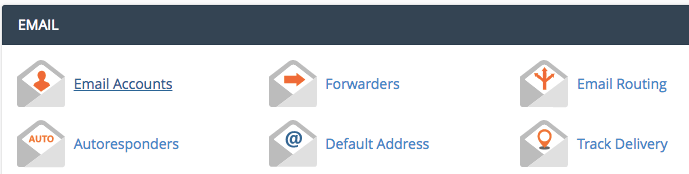
ከዚያ ጠቅ ያድርጉ የደብዳቤ ደንበኛን ያዋቅሩበተንደርበርድ ውስጥ ማዋቀር ከሚፈልጉት የመልእክት ሳጥን ቀጥሎ።
ለሞዚላ ተንደርበርድ የደብዳቤ ቅንጅቶች ይታዩዎታል። ጥበቃን እና ደህንነትን ለማረጋገጥ, አወቃቀሩን እንዲጠቀሙ እንመክራለን ደህንነቱ የተጠበቀ SSL/TLS.
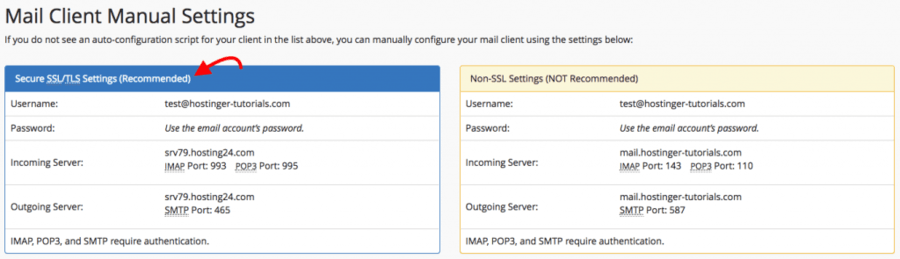
አሁን ደብዳቤውን ለማዋቀር ሁሉም አስፈላጊ መረጃዎች አሉን የተንደርበርድ ደንበኛ, በቀጥታ ወደዚህ ሂደት እንሂድ.
ደረጃ 2 - በሞዚላ ተንደርበርድ ውስጥ ደብዳቤ ማዋቀር
የሞዚላ ተንደርበርድ ኢሜይል ደንበኛዎን ይክፈቱ። ከዚያ አዝራሩን ጠቅ ያድርጉ ኢሜይልበምዕራፍ ውስጥ አዲስ መለያ ፍጠር.

በሚታየው መስኮት ውስጥ ይምረጡ የኔን ኢሜል ተጠቀም ይህንን ዝለል.
በመጀመሪያ መሰረታዊ መረጃ ማስገባት ያስፈልግዎታል.

- የአንተ ስም፥በተቀባዮች ውስጥ የሚታየው ስም።
- የ ኢሜል አድራሻ፥የመልእክት ሳጥን አድራሻ በአስተናጋጅ ላይ ተፈጥሯል።
- የይለፍ ቃል፥ለኢሜል መለያዎ የይለፍ ቃል።

- ገቢ፡የወጪ ደብዳቤ አገልጋይዎን መጋጠሚያዎች እዚህ ይሙሉ። IMAP እየተጠቀምን ስለሆነ ወደቡ 993 ይሆናል።
- ወጪ፡የወጪውን የፖስታ አገልጋይ መረጃ ይሙሉ። በ Hostinger 587 ላይ ደህንነቱ የተጠበቀ የSMTP ወደብ።
- የተጠቃሚ ስም፡ሁለቱም መስኮች ለ ገቢእና ለ ወጪየኢሜል አድራሻዎን ይዘዋል ።
ዝግጁ! የሞዚላ ተንደርበርድ ኢሜይል ደንበኛን በተሳካ ሁኔታ አዋቅረውታል። ሁሉንም ነገር በአንድ ቦታ ለማደራጀት እና ምቹ ለማድረግ እንደ አስፈላጊነቱ ሌሎች የመልእክት ሳጥኖችን ማከል ይችላሉ።


























